- Windows
- Windows 11
- 02 octobre 2023 à 10:43
-

Depuis septembre 2022, une partie des internautes peut mettre à niveau leur installation de Windows 11 v21H2 vers la nouvelle version 22H2 de Windows 11.
Dans ce tutoriel, vous verrez comment faire cette mise à niveau en utilisant le DVD d'installation de Windows 11 v22H2 disponible sur le site officiel de Microsoft.
Note : cela fonctionnera également de la même façon avec les futures versions de Windows 11.
Pour commencer, sous Windows 11, lancez le programme "winver.exe" pour connaitre votre version de Windows 11.
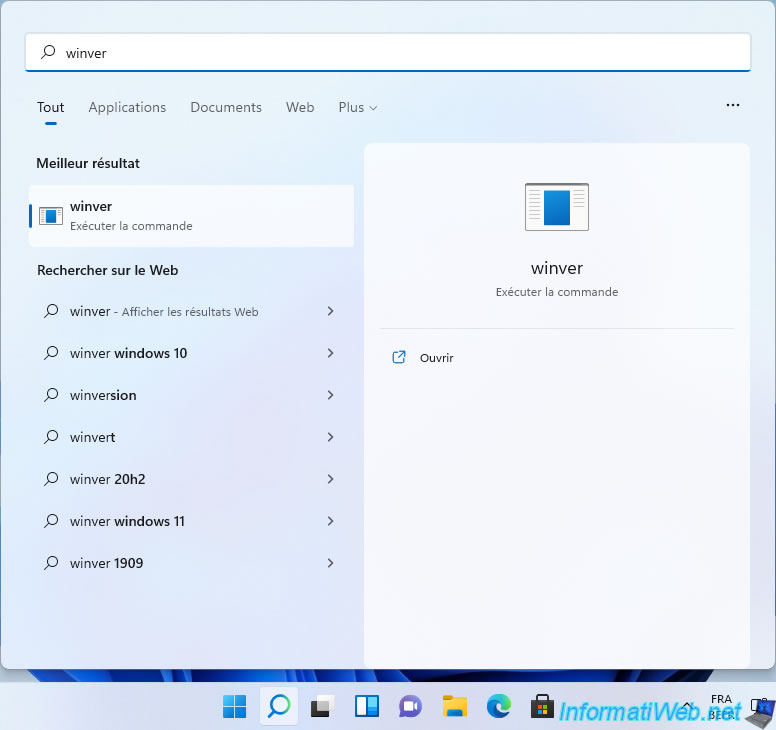
Comme vous pouvez le voir, dans notre cas, nous possédons la 1ère version (21H2) de Windows 11.
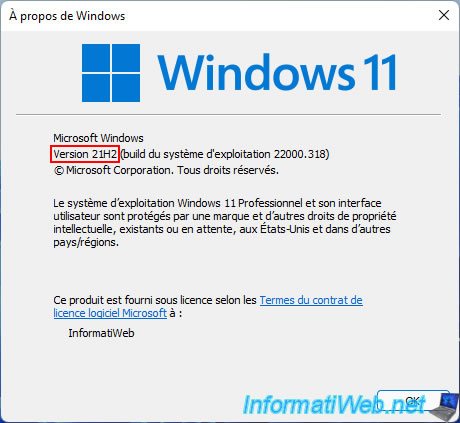
Insérez le DVD d'installation de Windows 11 v22H2 téléchargé depuis le site de Microsoft.
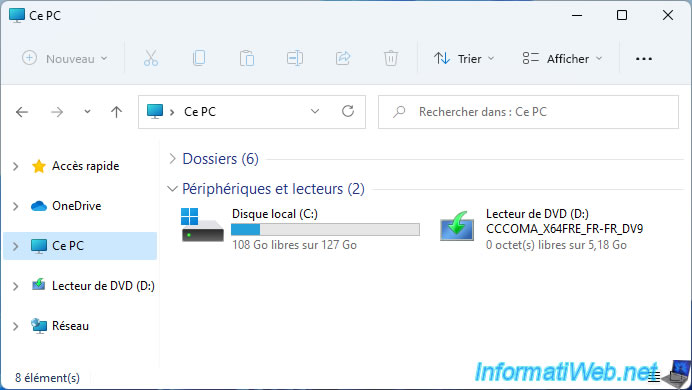
Cliquez sur "Oui" lorsque la fenêtre "Contrôle de compte d'utilisateur" (UAC) apparait.
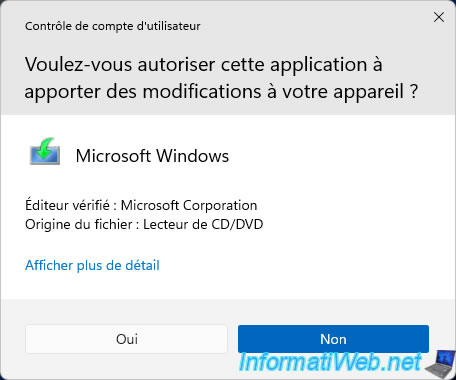
Dans le programme "Configuration de Windows 11" qui apparait, cliquez sur le lien "Modifier la façon dont le programme d'installation télécharge les mises à jour" pour choisir si les mises à jour doivent être téléchargées automatiquement lors de la mise à niveau vers cette nouvelle version de Windows 11 ou non.
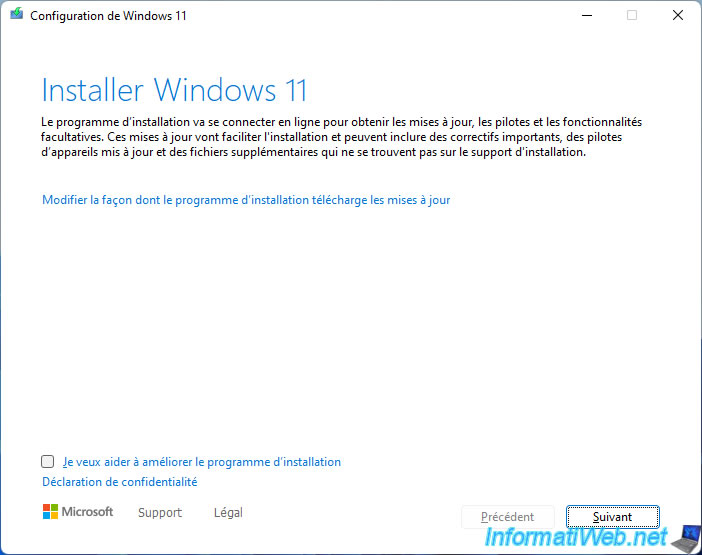
Comme vous pouvez le voir à l'étape "Obtenir des mises à jour, des pilotes et des fonctionnalités facultatives" qui apparait, vous pourrez choisir entre :
- Télécharger les mises à jour, les pilotes et les fonctionnalités facultatives (recommandé).
- Pas maintenant.
Ensuite, cliquez sur Suivant.
Note : pour accélérer la réalisation de ce tutoriel, nous avons sélectionné "Pas maintenant".
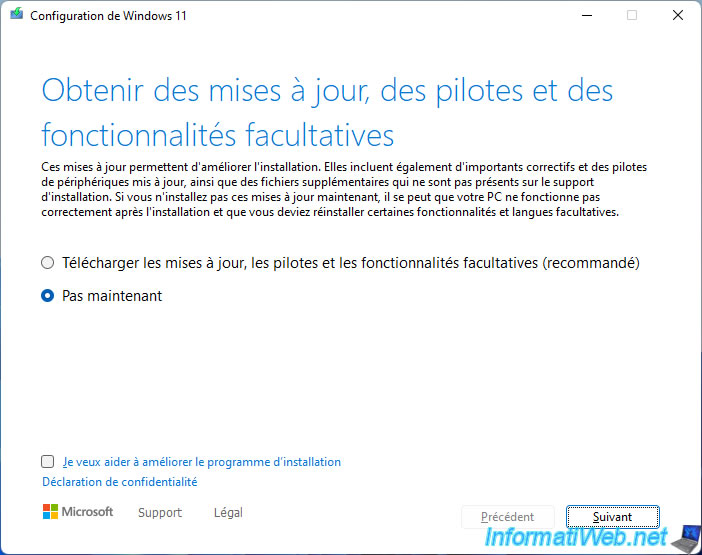
Une vérification de votre PC s'effectue.
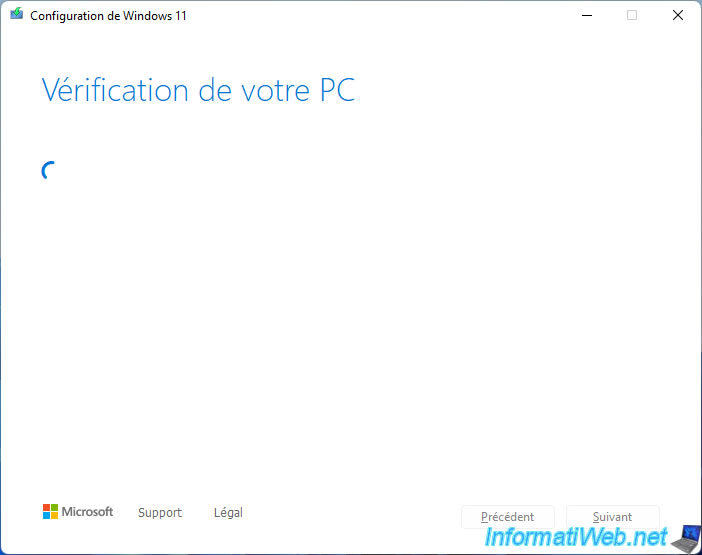
Acceptez le contrat de licence de Windows 11.
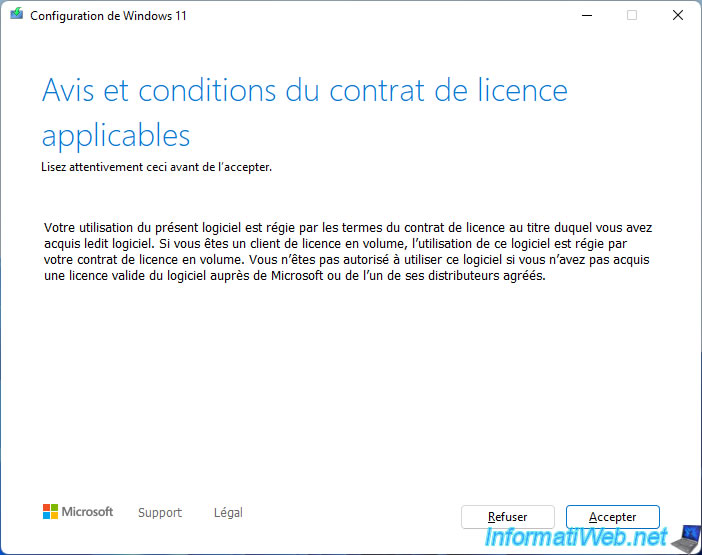
Une seconde vérification s'effectue.
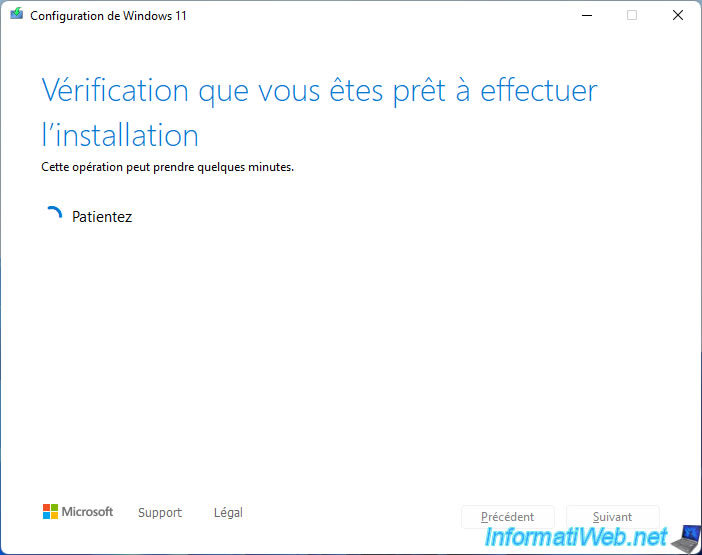
En fonction de votre installation de Windows 11 et du DVD d'installation utilisé, vous aurez la possibilité de conserver ou non vos fichiers et personnels et/ou vos applications.
Par défaut, tout sera conservé SI cela est possible.
Pour changer ce comportement par défaut, cliquez sur le lien "Modifier les éléments à conserver".
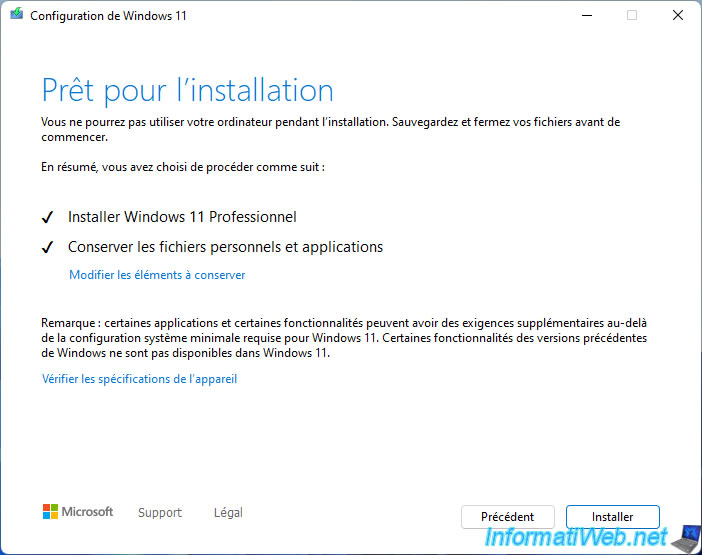
Comme prévu, vous pourrez choisir entre :
- Conserver les fichiers personnels et applications
- Conserver uniquement les fichiers personnels
- Rien
Ensuite, cliquez sur Suivant.
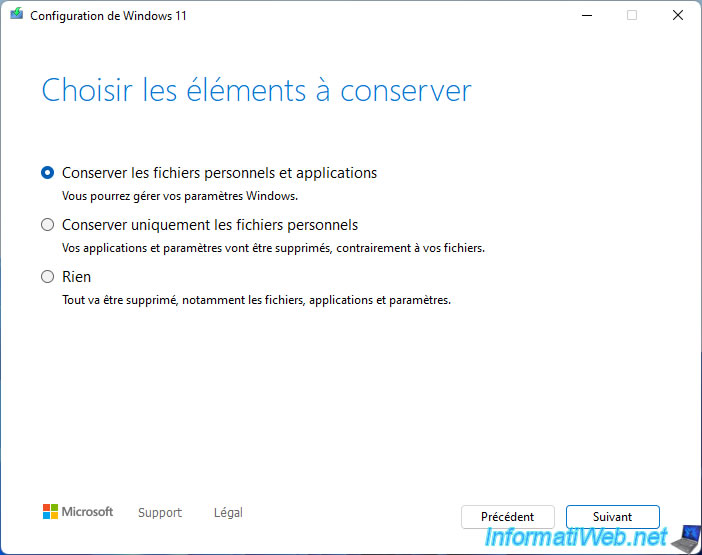
Le programme d'installation retournera à l'étape "Prêt pour l'installation" en respectant votre choix.
Cette fois-ci, cliquez sur : Installer.
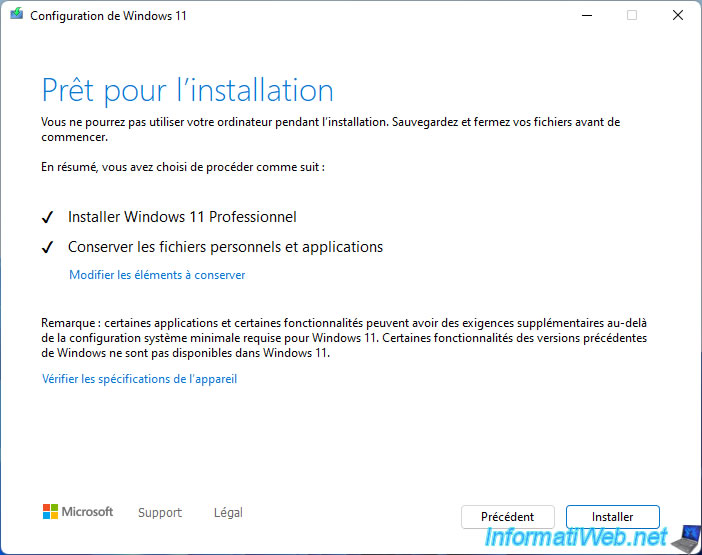
Le message "Installation en cours de Windows 11" apparait sur un fond bleu affiché en plein écran.
Patientez pendant l'installation de la nouvelle version de Windows 11.
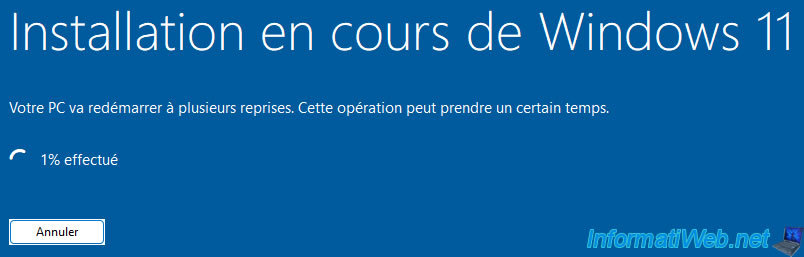
Une fois le processus d'installation de Windows 11 terminé, le message "Votre PC va redémarrer dans quelques instants" apparaitra.
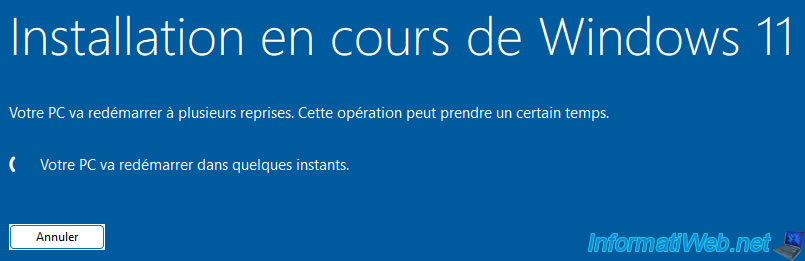
Un peu plus tard, votre ordinateur redémarrera automatiquement.

Patientez pendant l'installation des mises à jour de Windows 11.

Ensuite, le message "Patientez" apparaitra.

Le message "Bienvenue" apparaitra.
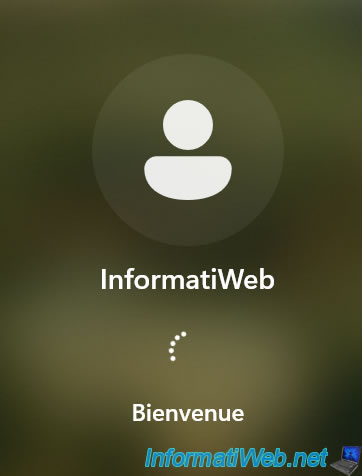
A la 1ère ouverture de session, le message "Préparation des informations pour vous" apparaitra.

Puis, le message "Cette opération peut prendre quelques minutes" apparaitra.

Une fois la mise à niveau terminée, vous arriverez sur votre bureau Windows 11.
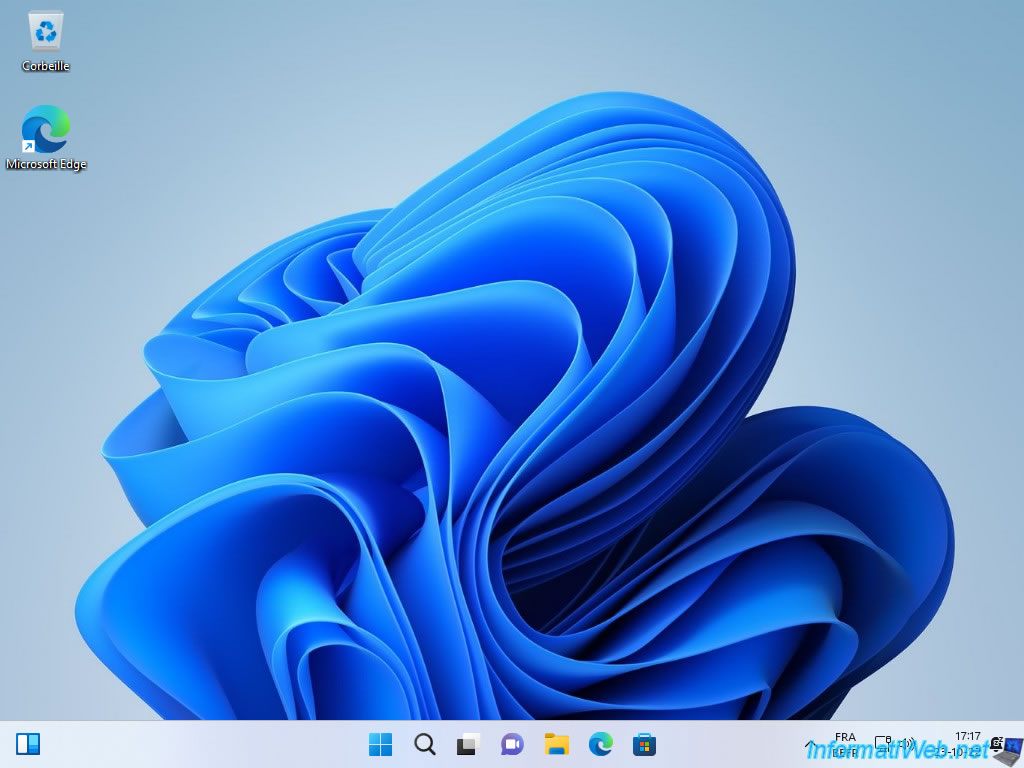
Lancez à nouveau le programme "winver.exe".
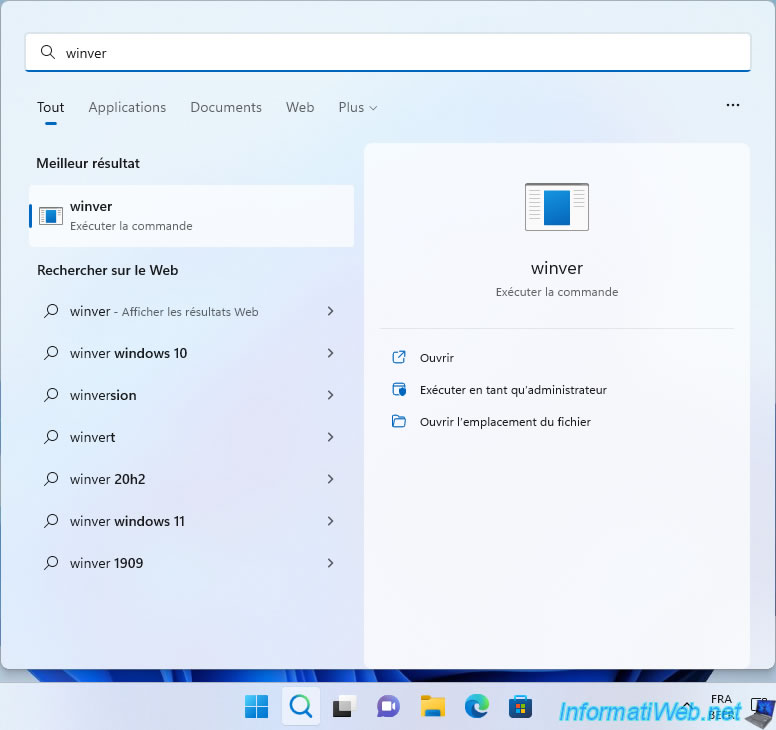
Comme vous pouvez le voir, la version de Windows 11 a été mise à jour.
Dans notre cas : 22H2 (ce qui correspond à la version du DVD de Windows 11 utilisé).
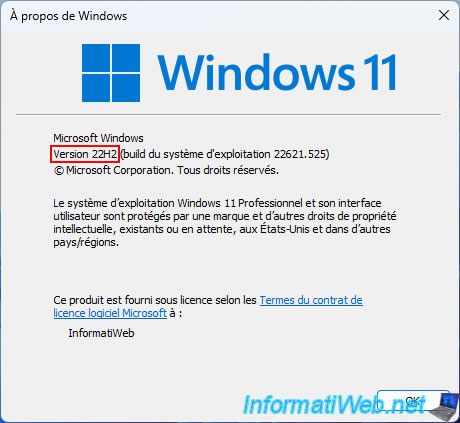
Partager ce tutoriel
A voir également
-

Virtualisation 23/8/2019
Activer la fonctionnalité Hyper-V
-

Windows 12/2/2021
Windows - Tester sa mémoire vive (RAM) facilement
-

Windows 19/5/2025
Windows 11 / 10 / 8.1 / 8 / 7 - Créer un RAID logiciel avec des disques dynamiques
-

Windows 24/5/2022
Windows 7 / 8 / 8.1 / 10 / 11 - Désactiver la mise en veille automatique

Vous devez être connecté pour pouvoir poster un commentaire